Dopo l'aggiornamento di Windows 10 2020, il browser Microsoft Edge non funziona correttamente?Il browser Edge non carica la pagina Web o continua a non rispondere.
Non solo un utente ha segnalato che Microsoft Edge si è bloccato e non ha caricato la pagina Web. Anche se si carica, visualizza "Non risponde" entro pochi secondi e fa clic per ripristinarepagina webE tieniti carico e carico, e mai carico.
Per alcuni altri utenti,Dopo aver fatto clic sull'icona del collegamento del browser,Il browser Edge si chiuderà immediatamente, Non riesco nemmeno ad aprire.
Ci sono molte ragioni che possono causareMicrosoft Edge non può Esegui su Windows 10, come aggiornamento di Windows errato, file di sistema danneggiati, ecc.Per qualsiasi motivo, ecco alcune soluzioni ai problemi comuni con Microsoft Edge.Se non riesci ad aprire Microsoft Edge o se lo apri e poi lo chiudi, prova quanto segue:
Contenuti
Microsoft Edge non funziona
Innanzitutto, riavvia il PC, quindi riapri Microsoft Edge.
Controlla e installa l'ultimo aggiornamento di Windows per risolvere i problemi sostituendo i file obsoleti, aggiornando i driver e risolvendo le vulnerabilità.
Per installare gli ultimi aggiornamenti di Windows:
- 選擇Inizio Pulsante, quindi選擇 impostare,
- Clicca suAggiornamenti e sicurezza, mentreNon lo èAggiornamento Windows,
- Ora seleziona "Verifica aggiornamenti" per consentire il download e l'installazione dei file di aggiornamento di Windows dai server Microsoft.
- Se Windows Update dice che il tuo PC è aggiornato, hai tutti gli aggiornamenti correnti.
03. Avvia anche il PC in modo pulito, quindi apri il browser Edge. Se funziona senza problemi, qualsiasi servizio di avvio causerà problemi.
Eseguire un avvio pulito
- Premi Windows + R, digitaMSConfig,poiClicca sudeterminare.
- Sposta in " servizio" Scheda, seleziona "Nascondi tutti i servizi Microsoft"portafoto .
- Clicca suDisabilitare tutto
- Vai a " avviare" Scheda e fare clic su " Apri Gestione attività".
- Seleziona ciascun elemento nell'elenco e fai clic su " Disabilitato".
- Chiudi il tuo task manager e riavvia il computer.
Cancellare tutti i dati di navigazione
Il browser Edge salva automaticamente i file Internet temporanei per aiutare a caricare le pagine più velocemente.La cancellazione di questa cache a volte risolve i problemi di visualizzazione della pagina.
- Se riesci ad aprire Microsoft Edge, fai clic sull'hub (...) nell'angolo in alto a destra, quindi seleziona Impostazioni,
- Fai clic su Privacy e sicurezza, quindi scegli cosa cancellare
- Seleziona tutte le caselle, quindi seleziona il pulsante "Cancella".
Disabilita estensione edge
- Apri il browser Edge,
- Fare clic sull'icona a tre punti e selezionare Estensione.
- Seleziona le estensioni installate, quindi chiudile una per una.
- Quindi chiudi e riapri Edge Browser
- In tal caso, verificare se il browser Edge funziona correttamente, è possibile che l'estensione stia causando il problema.
Ripristina il browser Edge
- Premi Windows + X, quindi seleziona Impostazioni,
- Quindi, nella sezione "App e funzionalità", cerca Microsoft Edge.
- Ora, fai clic sul collegamento "Opzioni avanzate" per aprire la finestra seguente.
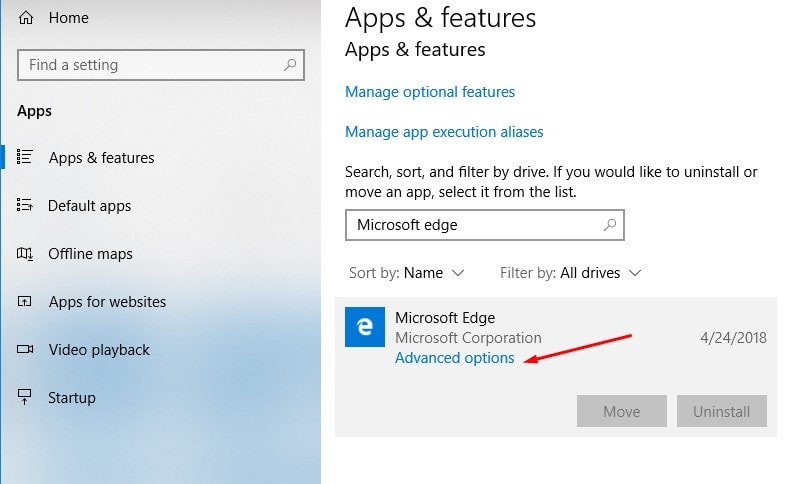
- Prima di tutto,Se Edge non funziona,si prega di scegliere" riparazione" Opzioni.
- Se questo non fa differenza, puoi scegliere " Ripristina"
Nota: il ripristino del browser non avrà alcun effetto, ma il ripristino eliminerà la cronologia, i cookie e tutte le impostazioni eventualmente modificate.
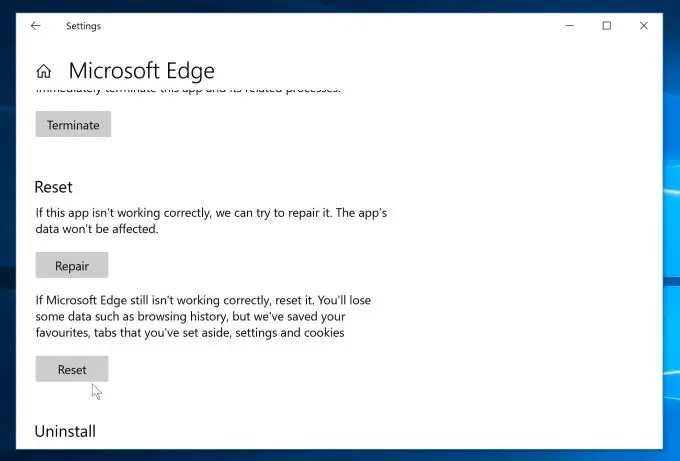
Reinstalla il browser Edge
Tuttavia, Microsoft Edge (senza caricare la pagina) smette di rispondere?Applicare i seguenti passaggi per reinstallare completamente il browser Microsoft Edge.
- Premi il tasto Windows + R, digita%Localappdata%PacchettiE premi Invio.
- Vai alla cartella " Microsoft.MicrosoftEdge_8wekyb3d8bbwe ".
- Fare clic destro su di esso e selezionare "attributi"E deseleziona " Sola lettura" Opzioni.
- Ora fai di nuovo clic con il pulsante destro del mouse ed elimina la cartella" Microsoft.MicrosoftEdge_8wekyb3d8bbwe "
- Riavvia la finestra.
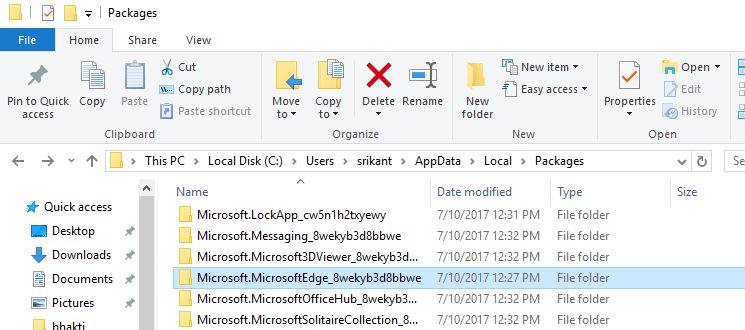
- Ora usa i tasti Windows + X per aprire PowerShell (amministratore)
- Digita il seguente comando e premi Invio per eseguire lo stesso comando
Get-AppXPackage -AllUsers-Name Microsoft.MicrosoftEdge | Per ogni {add-AppxPackage-DisableDevelopmentMode-register "$($_.InstallLocation)AppXManifest.xml"-detail}.
Riavvia il computer.Ora puoi avviare il browser Microsoft Edge.Funziona bene.
Esegui le utilità DISM e SFC
Prova a scansionare ed eseguire il comando DISM tramite il Controllo file di sistema (SFC) per verificare la corruzione dei file.La scansione SFC cercherà i file di sistema danneggiati sul computer e li riparerà.
- Cerca il prompt dei comandi, fai clic con il pulsante destro del mouse e seleziona Esegui come amministratore,
- Al prompt dei comandi, digita il comando seguente, quindi premi Invio:
- DISM /Online/Pulizia-Immagine / RestoreHealth.
- SFC/scannow
3. Successivamente, riavvia Windows e controlla se il browser Edge funziona correttamente.
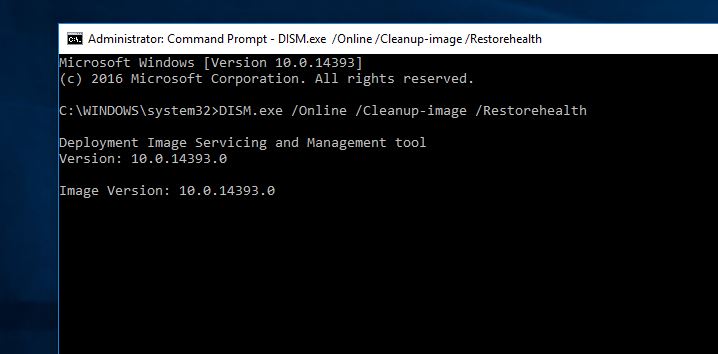
Usa un altro account utente per controllare
Inoltre, puoi verificare lo stesso problema con un nuovo account utente.Prova i seguenti passaggi per creare un nuovo account utente e verifica se risolve il problema.
Fare riferimento ai seguenti passaggi per creare un nuovo account utente:
- Vai alle impostazioni.
- Seleziona l'account, quindi seleziona "Famiglia e altri account utente" a sinistra.
- Fare clic per aggiungere altri a questo PC
- Si aprirà una nuova finestra pop-up con l'opzione per aggiungere un utente utilizzando un account Microsoft, inserire l'indirizzo e-mail della persona e seguire le istruzioni sullo schermo.
- Inoltre, puoi fare clic su "Non ho le informazioni di accesso di questa persona" per creare un account Microsoft, puoi selezionare un nome utente e seguire le istruzioni sullo schermo per creare un account Microsoft.
- In alternativa, puoi fare clic su Aggiungi utente senza un account Microsoft per creare un account utente locale sul PC.
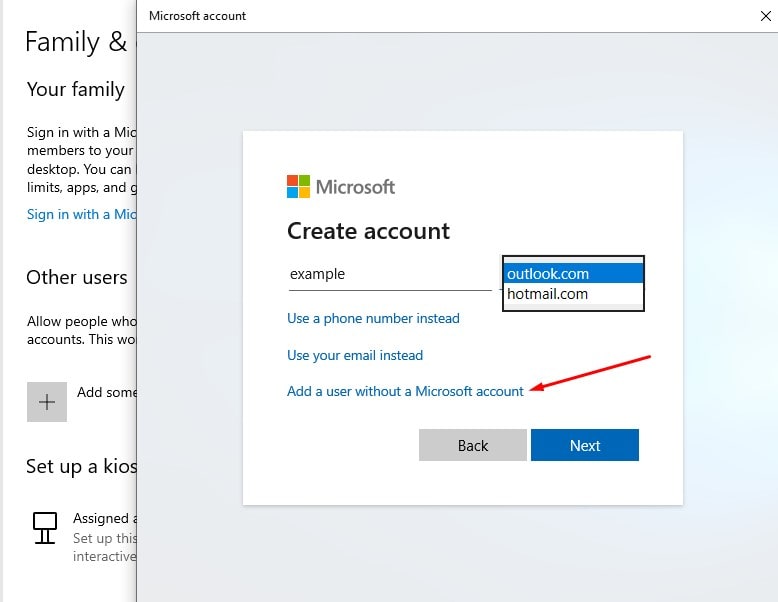
- Inserisci il nome utente e fai clic su Avanti.
- Fare clic su Fine.
- Esci dall'account corrente, quindi accedi al nuovo account.
- Controlla se il problema persiste.
Queste soluzioni aiutano a risolvere il problema del browser Microsoft Edge, che ora funziona correttamente?Cerchiamo di capire i seguenti commenti.

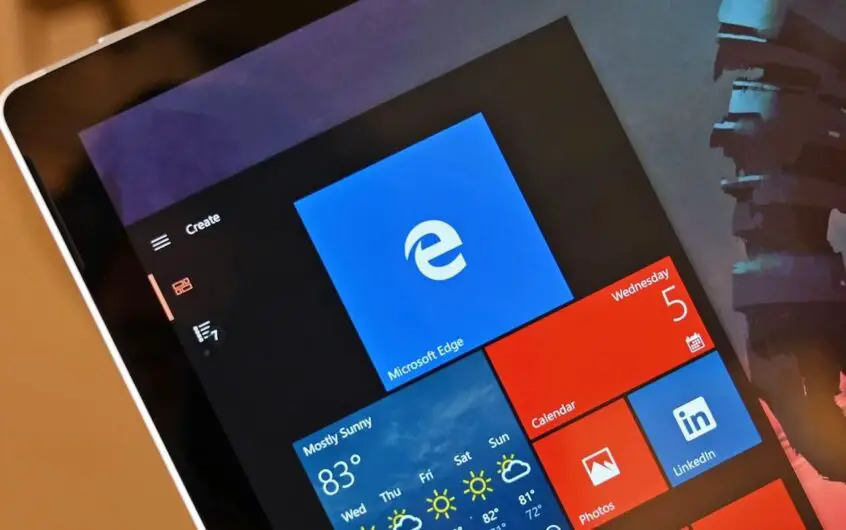



![[Risolto] Microsoft Store non può scaricare app e giochi [Risolto] Microsoft Store non può scaricare app e giochi](https://oktechmasters.org/wp-content/uploads/2022/03/30606-Fix-Cant-Download-from-Microsoft-Store-150x150.jpg)
![[Risolto] Microsoft Store non può scaricare app e giochi](https://oktechmasters.org/wp-content/uploads/2022/03/30606-Fix-Cant-Download-from-Microsoft-Store.jpg)
![[Risolto] Microsoft Store non riesce a scaricare e installare app](https://oktechmasters.org/wp-content/uploads/2022/03/30555-Fix-Microsoft-Store-Not-Installing-Apps.jpg)
